

发布时间:2023-05-12 13: 58: 24
品牌型号:MacBook Pro
系统: macOs Monterey 12.1
软件版本: CleanMyMac X 4.10.6
当我们想要在mac中删除一些文件的时候,发现一些文件被锁定不能删除。这是怎么回事呢?越来越多的文件占据了mac的存储空间,导致一些重要的软件无法安装。小编今天就为大家解答mac有些文件无法删除啥原因以及mac怎么释放磁盘空间的问题。
一、mac有些文件无法删除啥原因
mac里的文件无法被删除,可能有以下几种原因:
1.被删除的文件没有被关闭。
你需要检查下是否打开文件没有关闭。对大部分文件来说,只需要直接关闭对应的文件,再去删除它就可以啦!
2.文件已经被关闭,文件仍然删不掉,如果出现类似情况,可能是某些在使用该文件的软件没有退出。我们可以打开“活动监视器”,将软件彻底关闭之后,再去删除文件。
首先,点击“启动台”找到“‘活动监控器”。
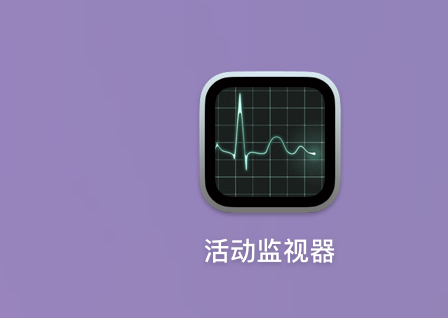
其次,点击【CPU】,在左上角“搜索处”搜索无法删除的文件名称:WPS,在搜索结果处找到它,选中并点击“X”结束进程。最后再去删除文件。
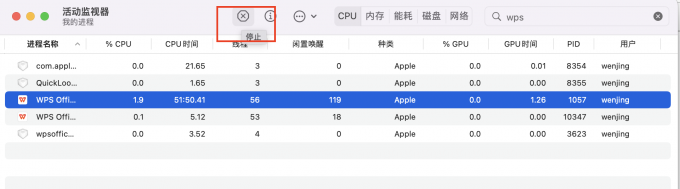
3.文件损坏或文件遭到病毒攻击。
文件在传输过程中很有可能损坏,或者硬盘遭受到病毒的攻击,导致文件损坏。这两种情况下,对于受损的文件,我们也可能无法删除它们。
二、mac怎么释放磁盘空间
当我们使用mac一段时间之后,其系统运行产生的缓存垃圾、用户数据以及我们日常下载后忘记删除的无用文件,还有上文提到的没办法删除的文件,这些数据都在占用我们电脑宝贵的存储空间。
要想快速释放磁盘空间,比较有效的方法是利用清理软件进行一次性扫描删除。与windows系统的360安全卫士类似,mac系统也有自己的清理软件——CleanMyMac X 。

CleanMyMac X不仅可以进行日常系统扫描并清理工作,实时监控系统不受到恶意软件的攻击,维护电脑进程,释放内存,还能将mac无法正常删除的文件进行彻底粉碎。小编下面将为大家演示如何利用CleanMyMac X 释放磁盘空间。
1.下载并安装CleanMyMac X 软件。

2.运行CleanMyMac X 软件,并选择“智能扫描”。

智能扫描可以一次性将电脑中的系统缓存文件,垃圾文件,以及无用的用户数据进行清理。
3.扫描结束后直接点击“运行”,系统垃圾一键被消除。
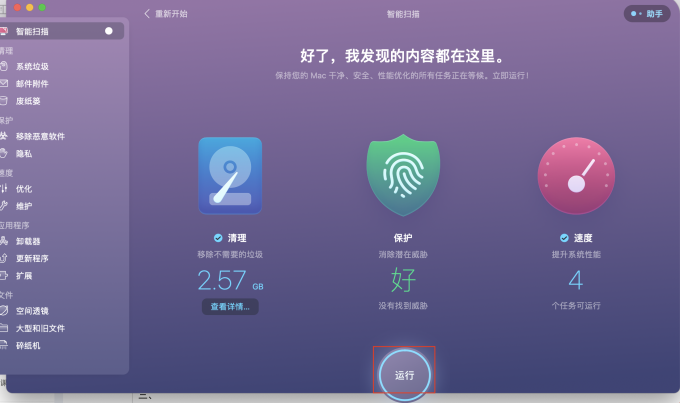
4.选择“卸载程序”功能,卸载无用软件和有关文件。
CleanMyMac X可删除软件本体以及用户数据,图标还有软件缓存。彻底清理。
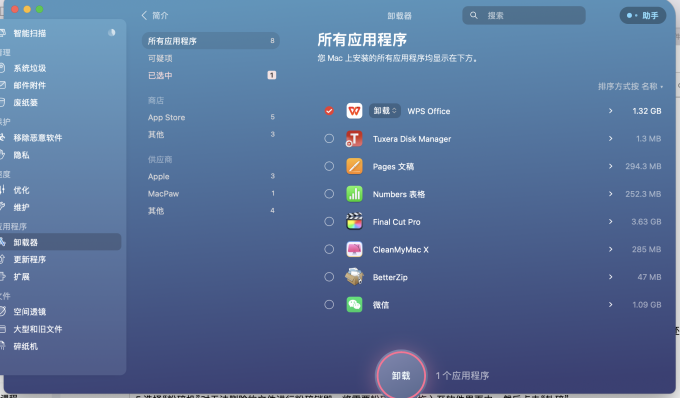
5.选择“粉碎机”对无法删除的文件进行粉碎销毁,将需要粉碎的文件拖入至软件界面中,然后点击“轧碎”。
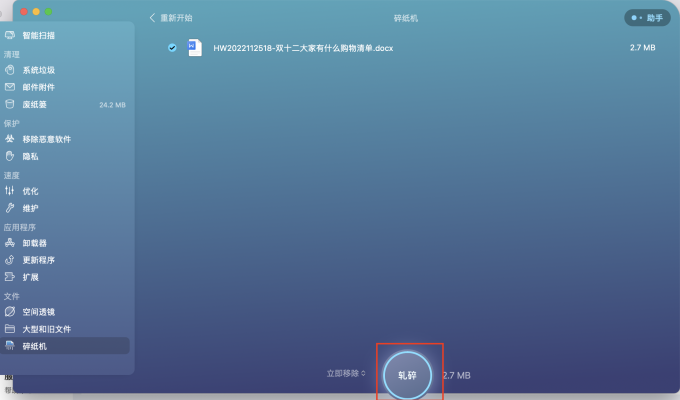
三、mac怎么释放系统内存
mac想要释放系统内存,方法有两种。
1.从“活动监视器”直接关闭闲置进程,释放内存CPU。
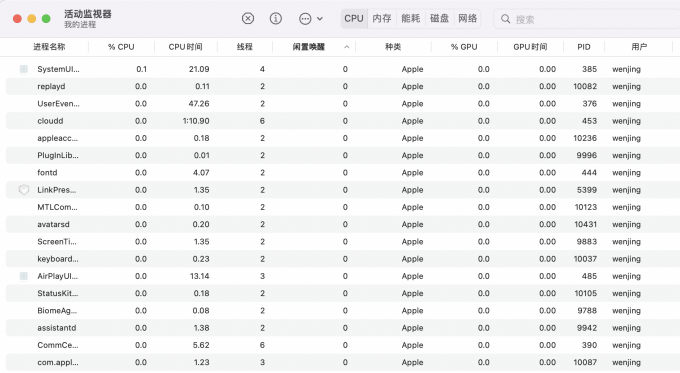
2.打开位于页面右上角的CleanMyMac X软件的菜单栏。
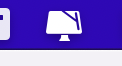
3.在菜单栏中点击“CPU”,关闭空间进程,直接释放系统内存。
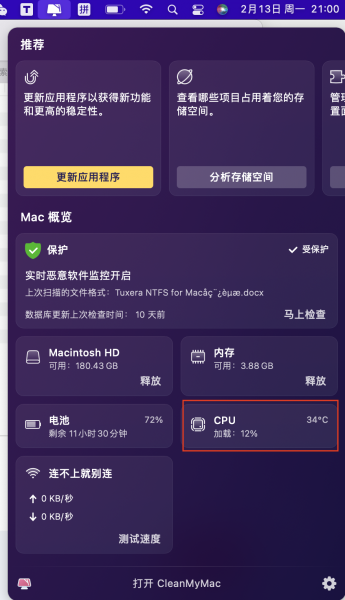
四、总结
以上是mac有些文件无法删除啥原因和mac怎么释放磁盘空间的全部内容。当我们遇到电脑无法删除的文件,可以直接使用CleanMyMac X的粉碎机功能,将文件进行粉碎并彻底删除。mac磁盘空间余额不足,还能利用软件的清理功能,清理不需要的文件。除此之外,CleanMyMac X还可以帮助我们解决mac怎么释放系统内存的问题,及时释放CPU,确保电脑运行顺畅。CleanMyMac X是一款mac的必备软件。
展开阅读全文
︾